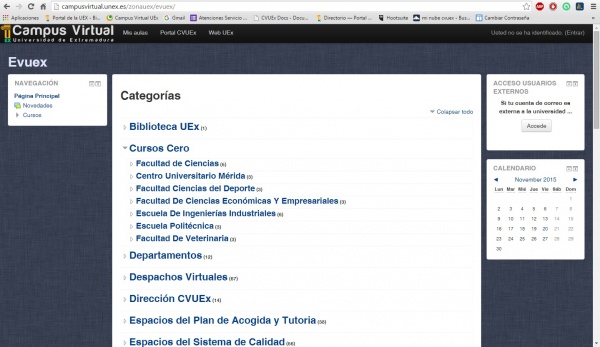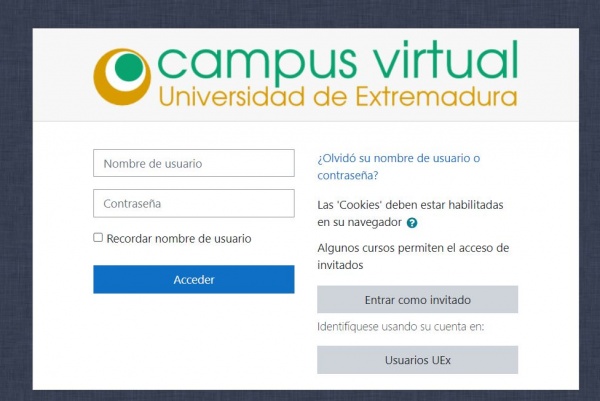Diferencia entre revisiones de «Acceso a EVUEx»
Ir a la navegación
Ir a la búsqueda
Sin resumen de edición |
Sin resumen de edición |
||
| (No se muestran 7 ediciones intermedias de 4 usuarios) | |||
| Línea 1: | Línea 1: | ||
[https://campusvirtual.unex.es/docs/index.php?title=Acceso_AVUEx/EVUEx_alumnado Acceso a AVUEx/EVUEx Alumnado] | |||
*Si tu cuenta de acceso es de la UEx, accede a Campus Virtual: [[Acceso a CVUEx]] | |||
*Si tu cuenta no es de la UEx, para acceder como usuario externo a un espacio virtual en EVUEX sigue los siguientes pasos: | |||
'''[https://youtu.be/A-cNasMTZK4 '''VÍDEO TUTORIAL SOBRE CÓMO ACCEDER A EVUEX''' A través de este link puedes ver el vídeo tutorial que hemos hecho para ti.]''' | '''[https://youtu.be/A-cNasMTZK4 '''VÍDEO TUTORIAL SOBRE CÓMO ACCEDER A EVUEX''' A través de este link puedes ver el vídeo tutorial que hemos hecho para ti.]''' | ||
<p align=center><youtube>A-cNasMTZK4 </youtube></p> | <p align=center><youtube>A-cNasMTZK4 </youtube></p> | ||
*Entrar en el siguiente enlace: http://campusvirtual.unex.es/zonauex/evuex/ | *Entrar en el siguiente enlace: http://campusvirtual.unex.es/zonauex/evuex/ | ||
<div style="text-align:center;">[[Archivo:Evuex1.jpg|600px]]</div> | <div style="text-align:center;">[[Archivo:Evuex1.jpg|600px]]</div> | ||
| Línea 13: | Línea 18: | ||
*En la parte superior, a la derecha, hacer clic en ''Entrar'' | *En la parte superior, a la derecha, hacer clic en ''Entrar'' | ||
*Especificaremos nuestro usuario y contraseña que previamente hemos recibido por correo electrónico. | |||
<div style="text-align:center;">[[Archivo:Evuex22.jpg|600px]]</div> | |||
<div style="text-align:center;">[[Archivo: | |||
*Si no recuerda su contraseña o tiene problemas de acceso debe ir a ''¿Olvidó su nombre de usuario o contraseña?'' y solicitar una nueva. Las 'Cookies' deben estar habilitadas en el navegador. | |||
Revisión actual - 09:39 21 feb 2022
- Si tu cuenta de acceso es de la UEx, accede a Campus Virtual: Acceso a CVUEx
- Si tu cuenta no es de la UEx, para acceder como usuario externo a un espacio virtual en EVUEX sigue los siguientes pasos:
VÍDEO TUTORIAL SOBRE CÓMO ACCEDER A EVUEX A través de este link puedes ver el vídeo tutorial que hemos hecho para ti.
- Entrar en el siguiente enlace: http://campusvirtual.unex.es/zonauex/evuex/
- En la parte superior, a la derecha, hacer clic en Entrar
- Especificaremos nuestro usuario y contraseña que previamente hemos recibido por correo electrónico.
- Si no recuerda su contraseña o tiene problemas de acceso debe ir a ¿Olvidó su nombre de usuario o contraseña? y solicitar una nueva. Las 'Cookies' deben estar habilitadas en el navegador.